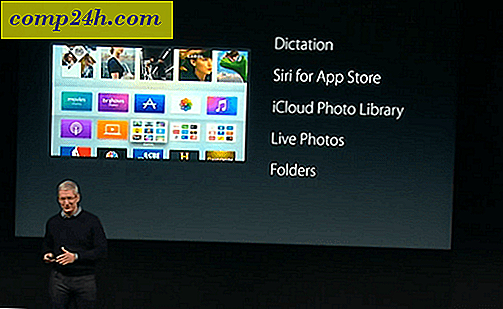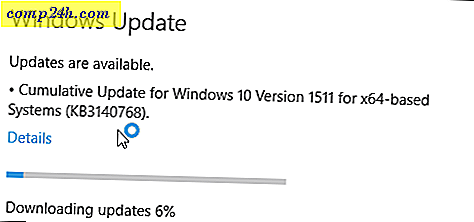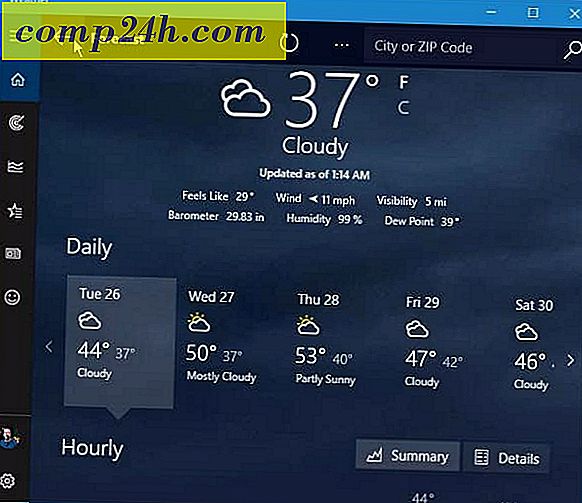Freitag Spaß: Spielen Sie Ihre Lieblings-Super-Nintendo-Spiele auf Ihrem Computer kostenlos

Erinnerst du dich noch daran, dass Mario früher einen Umhang hatte und um jeden Level herumfliegen musste? Damals kam Yoshi in einer großen Vielfalt von Farben, Grafiken waren in 32-Bit, und Goombas waren die geringste Ihrer Sorgen. Gaming hat seit den 1990er Jahren einen langen Weg zurückgelegt, aber es kann immer wieder Spaß machen, retro zu gehen und Favoriten zu wiederholen.
How-To-Play Super Nintendo auf Ihrem Computer kostenlos
Schritt 1 - Holen Sie sich einen Emulator
Um eines der Spiele zu spielen, müssen wir zuerst einen Super Nintendo Entertainment System (SNES) Emulator bekommen. Ein Emulator ist ein Programm, das die von der ursprünglichen Konsole erstellte Softwareumgebung nachahmt, außer auf Ihrem Computer.
Der beste SNES-Emulator, draußen, keine, ist das Open-Source-Projekt ZSNES. Laut zsnes.com ist die neueste Version des Emulators 1.51, und Sie können es von Sourceforge unter diesem Link abholen:
http://sourceforge.net/projects/zsnes/files/zsnes/ZSNES%20v1.51/zsnesw151.zip/download
Der Download sollte nicht lange dauern; Es ist eine wirklich kleine Datei, wenn man bedenkt, dass es sich um ein komplettes Videospiel-Betriebssystem handelt. Denken Sie daran, im Jahr 1993 wurde 1MB als riesig angesehen!

Schritt 2 - Installieren / Extrahieren Sie den Emulator
Der Emulator befindet sich in einer komprimierten ZIP-Datei und hat kein Installationsprogramm. Daher, wo auch immer Sie die Datei extrahieren, wird der Emulator installiert. Um den Emulator zu extrahieren, klicken Sie mit der rechten Maustaste auf die Datei zsnesw151, und wählen Sie Alles extrahieren aus . 
Wählen Sie einen Ort auf Ihrem Computer, an dem Sie ZSNES installieren möchten. Ich selbst habe es bei C: Program FilesZSNES installiert. Aktivieren Sie das Kontrollkästchen Entpackte Dateien anzeigen, wenn Sie fertig sind, und klicken Sie dann auf Extrahieren.

Sobald die Datei im neuen Ordner extrahiert wurde, wird sie automatisch angezeigt, da wir das Kontrollkästchen Entpackte Dateien anzeigen aktiviert haben. Klicken Sie mit der rechten Maustaste auf zsnesw und wählen Sie Pin zum Startmenü. Dies ist so, dass wir es später leicht finden können.

Schritt 3 - Erstellen Sie einen Spieleordner
In demselben Ordner, in dem Sie ZSNES extrahiert haben, erstellen Sie einen neuen Ordner. Benennen Sie den neuen Ordner Spiele .
Der Dateipfad des neuen Ordners lautet jetzt C: Programme ZSNESGames. Sie können diesen Ordner jetzt schließen.

Schritt 4 - Laden Sie einige Spiele herunter
Jetzt musst du ein paar Spiele kaufen - oder wie in der Emulator-Welt "Roms" bekannt ist. Du kannst immer eine Google-Suche nach "SNES Roms" machen, aber ich habe unten zwei Websites aufgelistet, die jedes Rom haben sollten, das du jemals brauchst .
Überprüfen Sie diese Seiten auf die gewünschten Roms (Spiele):
- http://www.romnation.net/
- http://www.emuparadise.org/

Schritt 5 - Entpacke die gezippten ROMs in deinen Spieleordner
Bei den meisten ROMs werden sie in einer ZIP-Datei komprimiert, um Dateigröße und Bandbreite vom Download-Server zu sparen. Klicken Sie mit der rechten Maustaste auf die heruntergeladene komprimierte ROM- Datei, und wählen Sie Alle extrahieren aus. 
Navigieren Sie zum Ordner "ZSNESGames", den Sie in Schritt 3 erstellt haben, und klicken Sie auf " Extrahieren". 
Schritt 6 - Starten Sie ZSNES
Da wir es früher im Startmenü fixiert haben, können Sie Zsnes schnell starten. Klicken Sie auf das Startmenü und dann auf die Verknüpfung zsnesw . 
Schritt 7 - Laden Sie den Rom in ZSNES, um das Spiel zu starten!
In ZSNES Klicken Sie auf das Menü Spiel und wählen Sie Laden.

Doppelklicken Sie auf das Spieleverzeichnis .

Wählen Sie im Bereich Dateiname das Spiel aus, das Sie spielen möchten, und klicken Sie dann auf Laden .

Genießen!
Das Spiel wird geladen, und jetzt können Sie sofort spielen! DK zerschlagen!
Warte mal eine Sekunde - du fragst dich wahrscheinlich, wo die Steuerelemente sind. 
Kontrollen
Tippe während des Spiels jederzeit auf ESC, um das Spiel zu pausieren und das Menü zu öffnen. Klicken Sie auf das Menü Config und wählen Sie INPUT .

Im Eingabefenster sehen Sie, dass Sie hier bis zu 5 verschiedene Controller zuweisen können, so dass Multiplayer eine definitive Option ist. Wenn du alleine spielst, klicke einfach auf die Tastatur oder das Gamepad und du siehst alle Tasten für jede Taste auf einem normalen Super-Nintendo-Controller. Wenn Sie die Schlüssel ändern möchten, klicken Sie auf Schlüssel festlegen, und Sie können eine Taste zuweisen, indem Sie jede Taste drücken. Sie können auch einen Joystick einstecken und Tasten zuweisen.

Genießen Sie das Wochenende und haben Sie eine gute Zeit mit guten Retro-Spielen.